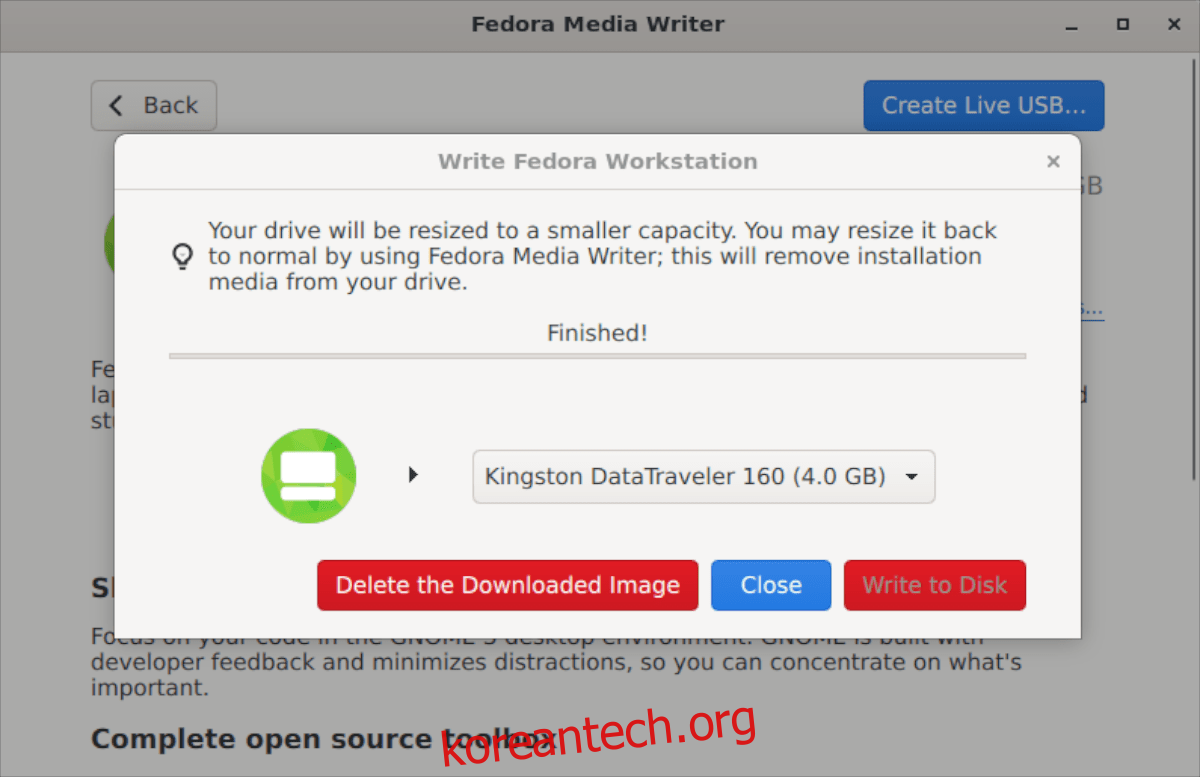Fedora Media Writer는 모든 운영 체제의 사용자가 USB 스틱에 Fedora 설치 프로그램을 다운로드하고 설정할 수 있는 사용하기 쉬운 응용 프로그램입니다. 이 가이드에서는 설정 방법을 보여줍니다.
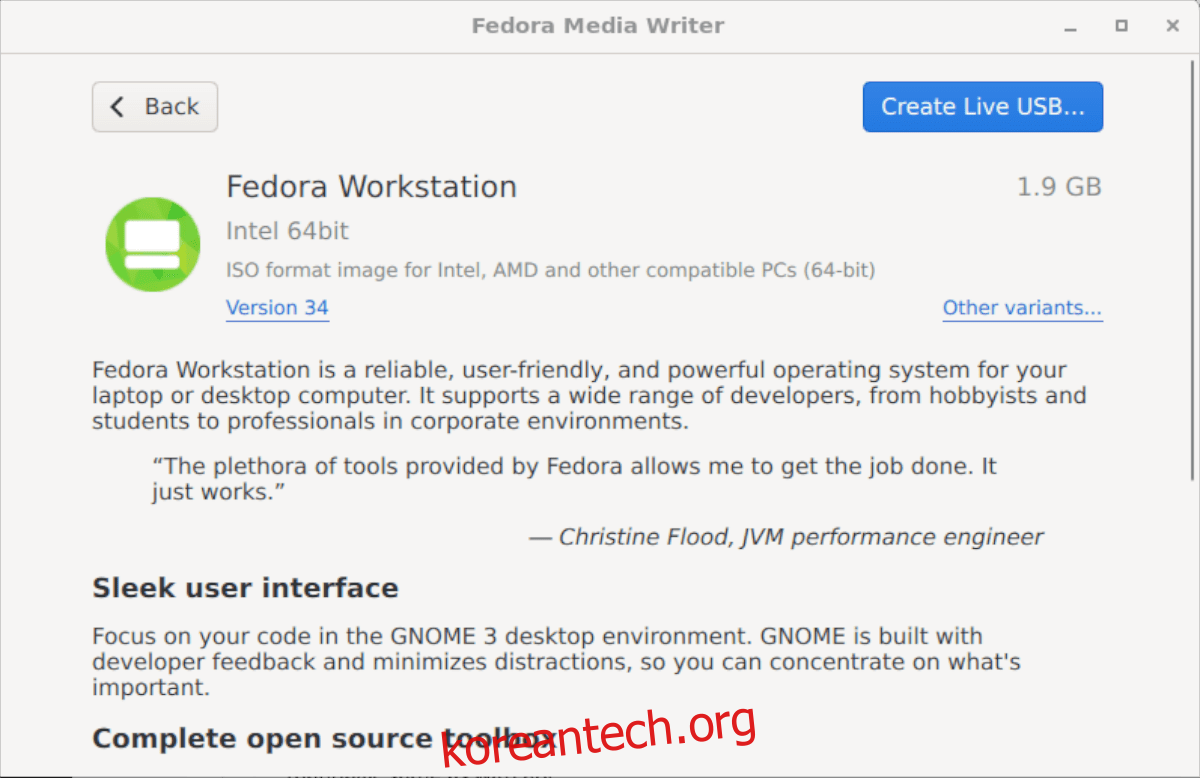
목차
Fedora 미디어 라이터 설치
Fedora 팀에서 개발한 Fedora Media Writer 애플리케이션은 Linux, Windows 및 Mac OS를 비롯한 다양한 운영 체제에서 사용할 수 있습니다. 이유?
Fedora는 어떤 OS를 사용하든지 누구나 Fedora를 사용해볼 수 있도록 최대한 쉽게 만들고자 합니다. 가이드의 이 섹션에서는 Fedora Media Writer를 작동시키는 방법을 살펴보겠습니다.
컴퓨터에서 설치를 시작하려면 Linux 섹션, Windows 섹션 또는 Mac OS 섹션으로 이동하십시오. 그런 다음 아래에 설명된 설치 지침을 따르십시오.
리눅스
Linux PC에서 Fedora Media Writer를 실행하려면 먼저 데스크탑에서 터미널 창을 시작해야 합니다. 이렇게하려면 Ctrl + Alt + T 키보드 조합을 누르거나 앱 메뉴에서 “터미널”을 검색하십시오. 그런 다음 터미널 창을 연 상태에서 아래 명령줄 설치 지침을 따릅니다.
플랫팩
Fedora Media Writer 응용 프로그램을 Linux 배포판에서 실행하고 실행하는 가장 좋은 방법은 Flathub 앱 스토어를 통해 Flatpak으로 설치하는 것입니다. Fedora는 이 앱을 특정 배포 패키지가 아닌 Flatpak으로 출시했습니다. 가능한 한 많은 OS를 빠르게 대상으로 지정할 수 있기 때문입니다.
시작하려면 Linux PC에서 Flatpak 앱 런타임을 활성화하고 Flathub 앱 스토어를 설치해야 합니다. 컴퓨터에서 Flatpak 앱 런타임을 활성화하려면 “flatpak” 패키지를 설치하세요.
Linux PC에 Flatpak 런타임을 설치하는 방법을 알 수 없더라도 걱정하지 마십시오! 우리는 당신을 덮었습니다. Flatpak 런타임을 설정하는 방법에 대한 심층 가이드를 따르십시오.
Flatpak 런타임이 구성되면 다음으로 Flathub 앱 스토어를 설정해야 합니다. 그렇게 하려면 터미널에 다음 flatpak remote-add 명령을 입력하십시오.
flatpak remote-add --if-not-exists flathub https://flathub.org/repo/flathub.flatpakrepo
Flathub 앱 스토어가 구성되면 아래 명령을 사용하여 Linux 시스템에 Fedora Media Writer를 설치하십시오.
flatpak install flathub org.fedoraproject.MediaWriter
창
Windows 사용자는 Fedora Media Writer를 사용할 수 있습니다. 시스템에 설치하려면 Fedoraproject.org로 이동하여 시작하십시오. 웹사이트에서 “워크스테이션” 옆에 있는 “지금 다운로드” 버튼을 찾아 선택합니다.
워크스테이션 페이지에서 “Fedora Media Writer”가 보일 때까지 아래로 스크롤하고 Windows 아이콘을 클릭합니다. 이 아이콘을 선택하면 Fedora Media Writer EXE 다운로드가 시작됩니다.
다운로드가 완료되면 Windows 시스템에 Fedora Media Writer를 설치하는 과정을 진행합니다.
맥 OS
최신 Fedora를 설치하기 위해 Fedora Media Writer를 사용하려는 Mac OS 사용자는 다음을 수행하십시오. 먼저 Fedora 공식 웹사이트로 이동합니다. 웹사이트에서 “Fedora Workstation” 섹션을 찾아 “지금 다운로드” 버튼을 클릭합니다.
워크스테이션 페이지에서 아래로 스크롤하여 “Fedora Media Writer”를 찾습니다. 그런 다음 Apple 로고를 클릭하여 앱을 다운로드합니다. 다운로드가 완료되면 시스템에 앱을 설정하는 과정을 진행합니다.
Fedora 미디어 라이터 사용
Fedora Media Writer를 사용하려면 아래의 단계별 지침을 따르십시오.
1단계: 앱 메뉴에서 검색하여 데스크탑에서 Fedora Media Writer를 엽니다. 열리면 플래시 드라이브를 USB 포트에 연결합니다.
2단계: USB 플래시 드라이브가 연결되면 앱에서 “Fedora Workstation” 옵션을 찾아 마우스로 클릭합니다. 또는 Fedora Server가 필요한 경우 대신 “Fedora Server” 옵션을 선택하십시오.
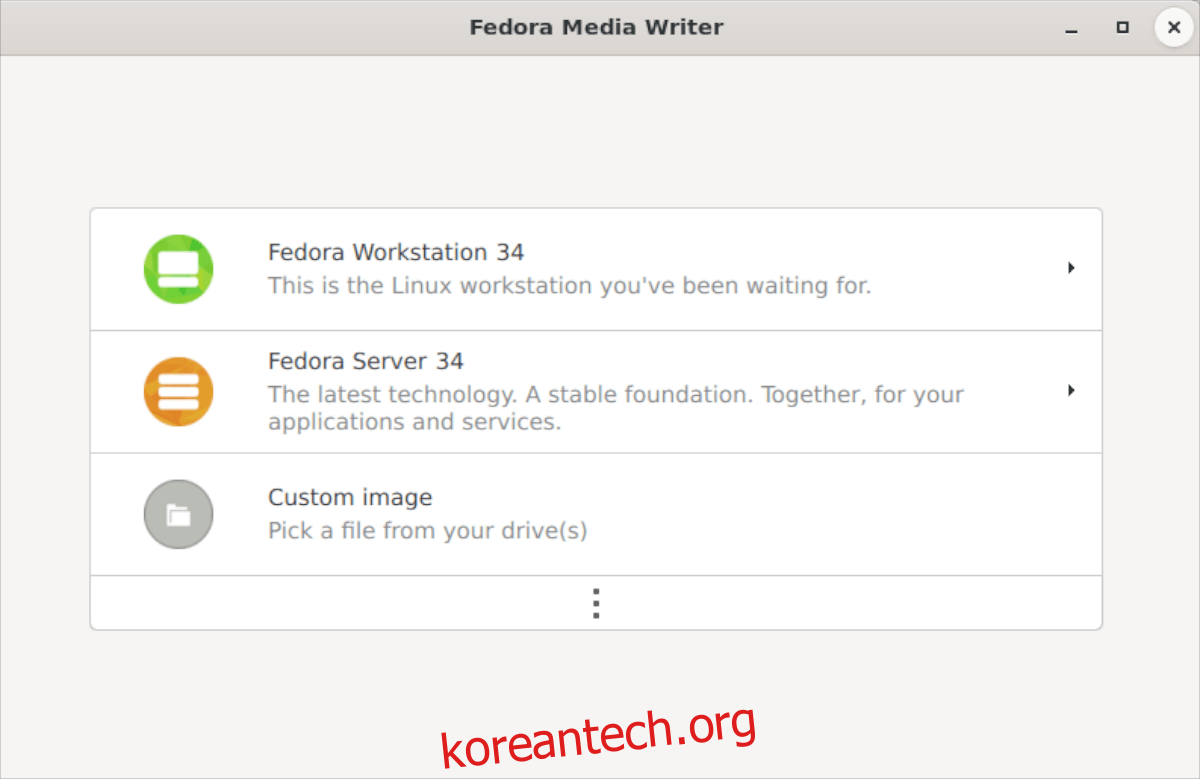
3단계: “Fedora Workstation” 옵션을 선택하면 OS 개요가 표시됩니다. “Fedora Server”를 선택하면 이 개요도 볼 수 있습니다. 먼저 OS 개요를 살펴보십시오. 완료되면 “라이브 USB 만들기” 버튼을 클릭합니다.
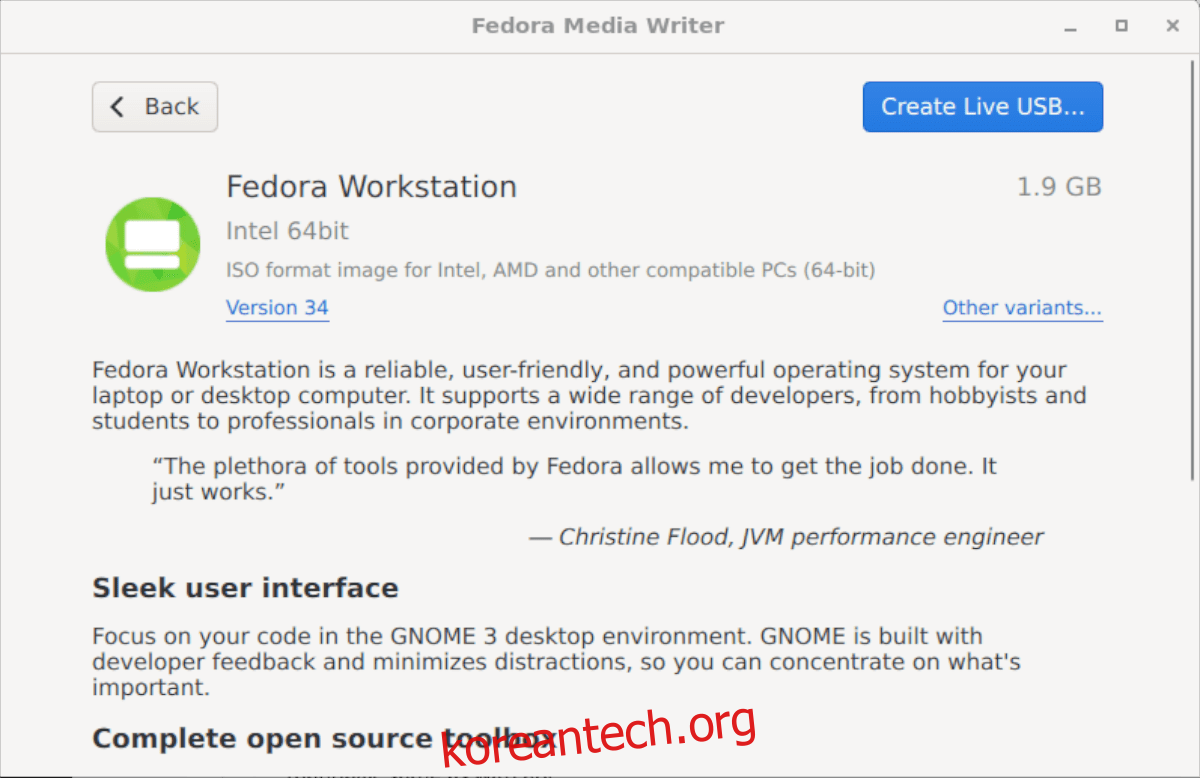
4단계: Fedora Media Writer에서 “Create Live USB” 버튼을 선택하면 다운로드 상자가 나타납니다. 이 다운로드 상자가 채워지고 다운로드 프로세스가 표시됩니다. Fedora Linux의 크기가 2GB이므로 이 다운로드에는 시간이 걸립니다.
5단계: 다운로드 프로세스가 완료되면 “디스크에 쓰기” 버튼을 선택하여 USB 생성 프로세스를 시작해야 합니다. 이 과정은 시간이 걸리므로 인내심을 가지십시오.
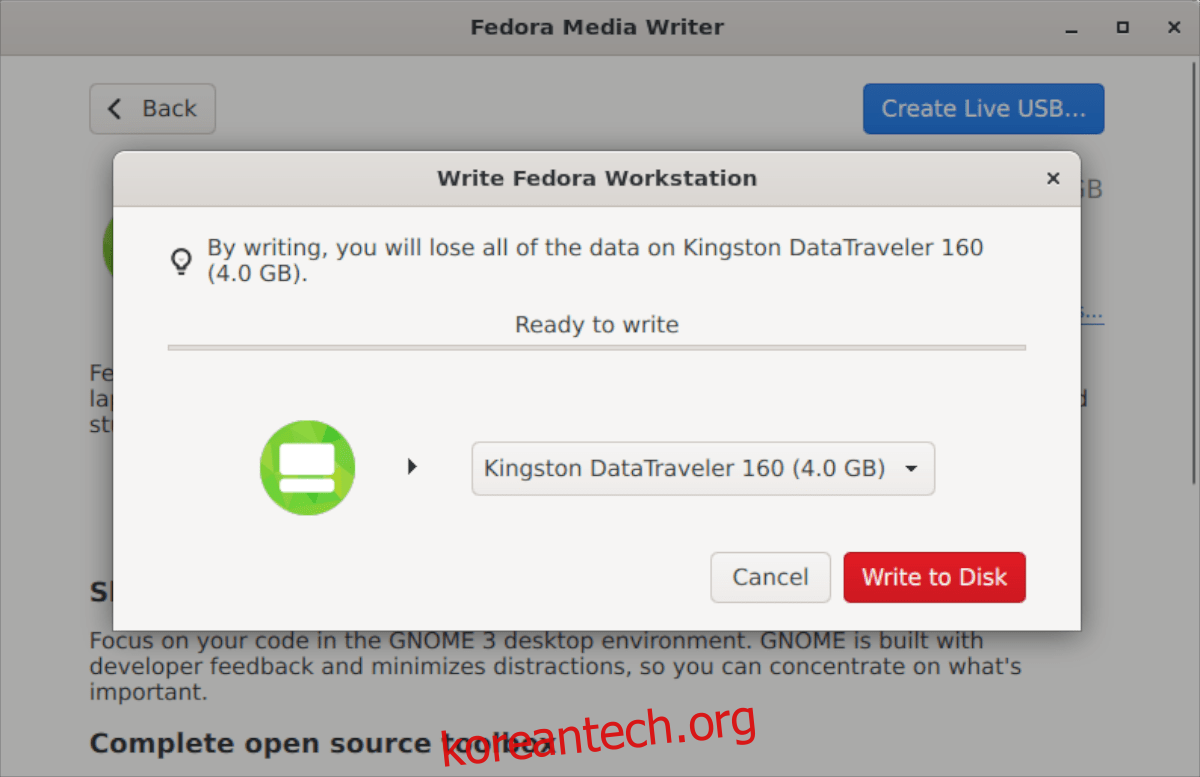
쓰기가 완료되면 Fedora Media Writer에서 프로세스가 완료되었음을 알려줍니다. 이 시점에서 Fedora Media Writer를 닫고 USB 드라이브를 뽑습니다. 그런 다음 USB 드라이브를 사용하여 원하는 컴퓨터에 Fedora를 설치합니다.